iPadOS 16.5パブリックベータ2をiPadにダウンロードする方法
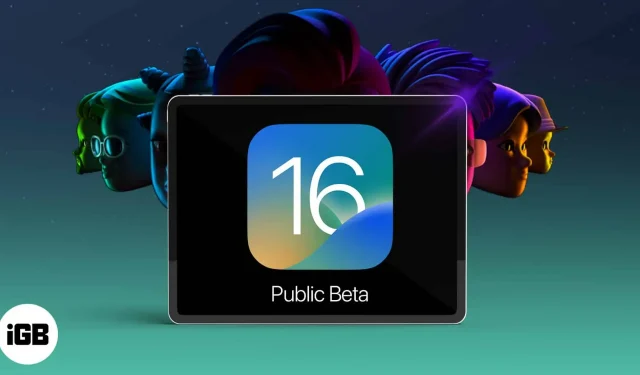
iPadOS 16.5 パブリック ベータ 2 がリリースされ、シーン マネージャー、外部ディスプレイのサポート、アプリ間コラボレーションなどの優れた機能が提供されます。これはパブリック ベータ 2 であるため、iPadOS 16 開発者ベータ版ほどバグが多くないため、iPadOS 16 をダウンロードしてインストールすることに興味がある場合は、その方法を以下に示します。
iPadOS 16に対応したiPadモデル
最新の iPadOS 16.5 Public Beta 2 アップデートをインストールする前に、iPad がそれをサポートしているかどうかを確認してください。
- iPad Pro 12.9インチ(第5世代以降)
- iPad Pro 11インチ(第3世代以降)
- iPad Pro 10.5インチ
- iPad Pro 9.7インチ
- iPad(第5世代以降)
- iPad mini(第5世代および第6世代)
- iPad Air(第3世代以降)
まずiPadをバックアップしてください
iPadOS 16.5 パブリック ベータ 2 をダウンロードする前に、デバイスをバックアップして圧縮することを強くお勧めします。これにより、何か問題が発生した場合、または iPadOS 16 にアップグレードする必要がある場合に、データが失われることがなくなります。
iPad をバックアップする方法については、ガイドをご覧ください。
iPadOS 16.5パブリックベータ2をiPadにダウンロードする方法
- iPad で Safari を開き、beta.apple.comにアクセスします。
- [サインイン >] をクリックし、Apple ID を使用してサインインします。
- 「iPadOS」タブが表示されていることを確認してください。次に、下にスクロールして「iPad の登録」をクリックします。
- 下にスクロールして、「プロファイルのダウンロード」をクリックします。
- ポップアップウィンドウで、「許可」→「閉じる」をクリックします。
- 「設定」を起動→「プロファイルが読み込まれました」をクリックします。
- 「インストール」をクリックし、iPad のパスコードを入力します。
- プロンプトで「インストール」をクリックし、もう一度「インストール」をクリックします。最後に、「完了」をクリックします。
画面上の指示に従って、iPad を再起動します。表示されない場合は、インストールを続行してください。
iPadOS 16.5パブリックベータ2をiPadにインストールする方法
- プロファイルをダウンロードしてインストールした後、「設定」を開き、「一般」をタップします。
- 次に「ソフトウェアアップデート」をクリックします。
- 1 分ほど待ってください。「ダウンロードとインストール」が表示されます。触って。ダウンロード時間はインターネットの速度によって異なります。
- その後、アップデートの準備とインストールに時間がかかります。
以上です、皆さん!
以上が、iPad で最新の iPadOS 16.5 2 パブリック ベータ版を入手する簡単な手順でした。ぜひ試してみて、素晴らしい機能に気づいたら、下のコメントで私たちと共有してください。



コメントを残す